Asana 대 Trello: 하나에서 다른 것으로 마이그레이션해야 합니까?
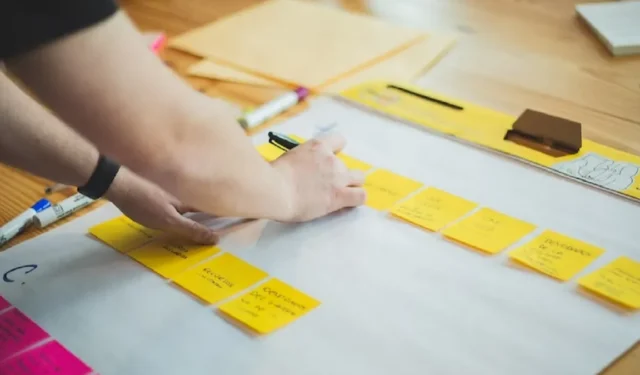
프로젝트 관리와 관련하여 Asana와 Trello는 모두 훌륭한 옵션이지만 어느 것이 가장 좋습니까? Trello 대 Asana 전투에서 많은 사용자가 다른 것으로 마이그레이션을 고려해야 하는지 여부를 궁금해합니다. 둘 다 장단점이 있지만 올바른 것을 선택하는 것은 귀하의 필요에 달려 있습니다.
트렐로 대 아사나
Trello와 Asana는 둘 다 프로젝트 관리 도구이지만 프로세스에 대해 서로 다른 접근 방식을 사용합니다. 둘 다 공동 작업과 팀에 적합합니다. 그러나 각각은 서로 다른 방법을 사용하여 프로젝트와 작업을 구성합니다. 전반적으로 Trello는 종종 더 기본적이고 간단한 도구로 간주되는 반면 Asana는 일반적으로 더 강력한 옵션으로 간주됩니다.
사용자 친근성
Trello를 사용하면 모든 것이 개별 카드로 구성됩니다. 카드는 보드의 일부이지만 이 보기를 목록, 타임라인, 대시보드 등으로 변경할 수 있습니다. Trello를 사용하기 쉽게 만드는 것은 템플릿입니다. 만들 카드 유형이 확실하지 않은 경우 템플릿을 선택하고 거기에서 사용자 지정하면 됩니다.
새 구성원을 추가하고, 카드를 추가/제거하고, 색상으로 구분된 레이블을 추가하고, 카드 또는 카드 목록을 언제든지 편집하기 쉽습니다. 템플릿에서 전체 보드를 생성할 수 있지만 카드에서도 동일한 작업을 수행할 수 있습니다. 모든 카드에 구성원, 작업, 체크리스트, 날짜 등을 나열할 수 있습니다. 모든 것이 매우 간단합니다. 유일한 단점은 카드에 많은 정보가 추가된다는 점입니다. 원하는 것을 관리하고 찾기가 더 어려워지기 때문입니다.
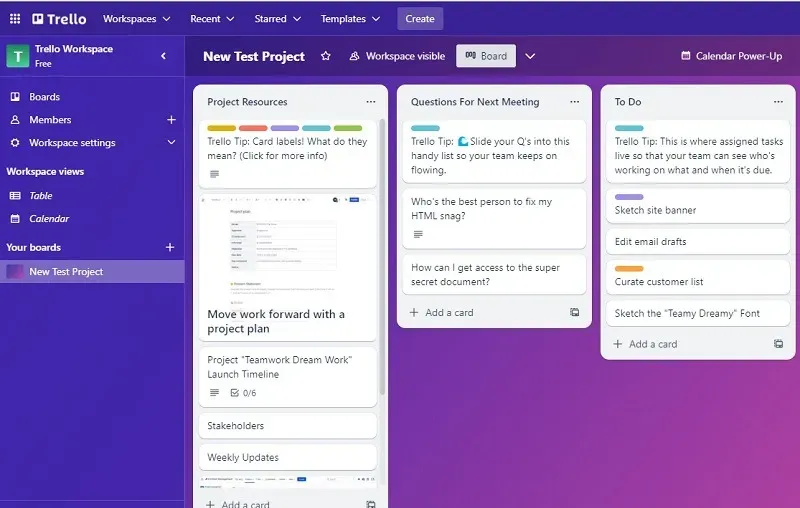
Asana를 사용하면 템플릿도 시작할 수 있으며 템플릿은 관리해야 하는 프로젝트 유형을 기반으로 합니다. 원하는 경우 스프레드시트에서 데이터를 가져올 수도 있습니다. 새 작업과 프로젝트를 생성하는 것은 매우 간단합니다. 모든 작업을 사용자 지정하고 목록, 보드, 타임라인 등과 같은 다양한 보기에서 선택할 수 있습니다.
회원 추가는 간단하고 모든 것이 잘 정리되어 있습니다. 커뮤니케이션 기능을 전면 중앙에 배치하면 팀을 더 쉽게 사용하고 연락을 유지할 수 있습니다. Trello만큼 화려하지는 않지만 사용하기 쉽습니다. Asana를 사용할 때 유일한 어려운 점은 모든 사람이 작업 및 하위 작업을 설정하는 동일한 프로세스를 따르도록 하는 것입니다. 그렇지 않으면 아무도 자신이 무엇을 해야 하는지 알지 못할 것입니다.
학습 곡선
Asana 대 Trello 논쟁이 그렇게 큰 이유는 둘 다 초보자에게 매우 친숙하기 때문입니다. 자신의 프로젝트를 관리하려는 개인이든 한 번에 수십 개의 팀 프로젝트를 추적하는 대기업이든 관계없이 아무도 이러한 프로젝트 관리 도구를 사용하는 방법을 배우는 데 어려움을 겪지 않을 것입니다.
둘 다 처음 설정하는 단계별 가이드를 제공합니다. 템플릿은 처음부터 모든 작업을 수행할 필요 없이 새 프로젝트 및 작업을 설정하기 위한 많은 지침을 제공합니다. Asana는 처음에는 덜 위협적으로 느껴질 수 있는 깔끔한 레이아웃을 가지고 있습니다.
Asana와 Trello를 모두 테스트할 때 10분 이내에 새 프로젝트를 설정하고, 작업을 사용자 지정하고, 구성원을 추가하고, 진행 상황 추적을 시작할 수 있습니다. 모든 사람이 쉽게 배울 수 있는 올바른 도구를 찾고 있다면 어느 쪽도 잘못될 수 없습니다.
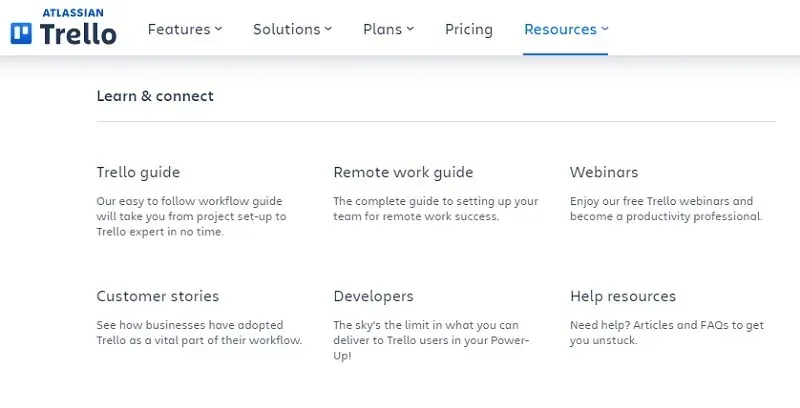
둘 다 플랫폼 사용 방법을 배우는 데 도움이 되는 광범위한 자습서도 있습니다. Asana’s Academy는 매우 유용하며 Trello 커뮤니티에서 답변을 빠르게 찾을 수 있습니다.
상호 작용
언뜻보기에 Trello는 아름답습니다. 다채롭고 프로젝트 카드가 눈에 띕니다. Trello는 시각적 접근 방식을 위해 Kanban 프로젝트 관리 스타일을 사용합니다. 당연히 작업을 한 눈에 쉽게 볼 수 있습니다. 필터, 자동화 및 템플릿과 같은 추가 옵션은 빠르게 접근할 수 있을 뿐만 아니라 카드 위의 최상위 메뉴에 있습니다. 프로젝트 관리를 처음 접하는 경우에도 쉽게 방법을 찾을 수 있습니다. 물론 이것은 단지 프로젝트 창일 뿐입니다.
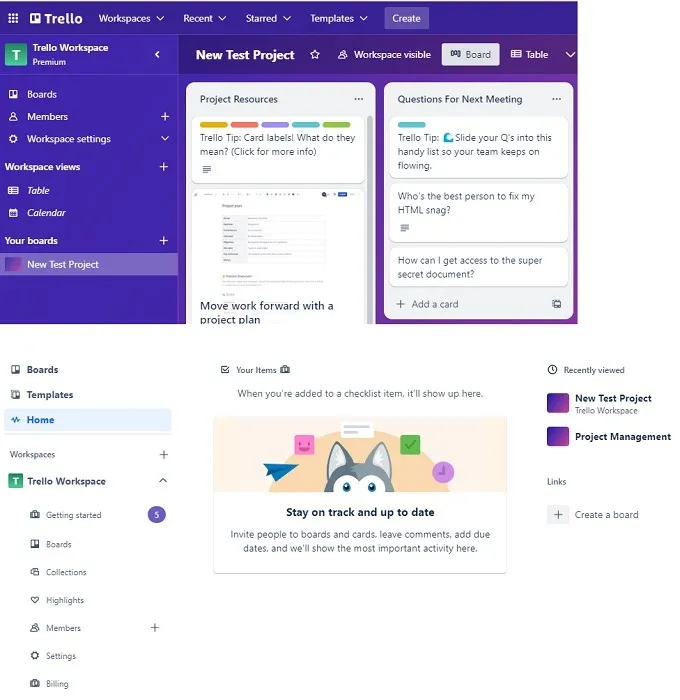
작업 공간도 잘 정리되어 있습니다. 다른 보드로 빠르게 이동하거나 새 보드를 만듭니다. 여기에서 보드 템플릿에 액세스할 수도 있습니다.
Trello 이후 Asana는 다소 평범해 보일 수 있지만 프로젝트를 위한 훨씬 더 전문적인 인터페이스를 가지고 있습니다. 더 간단한 보기를 선호하는 경우 Asana가 해결해 드립니다. 동시에 Asana의 인터페이스를 매우 유용하게 만드는 요소 중 하나는 현재 보기 바로 위에 대시보드 요약, 메시지 및 파일과 함께 다양한 보기가 있어 필요한 항목으로 빠르게 이동할 수 있다는 것입니다.
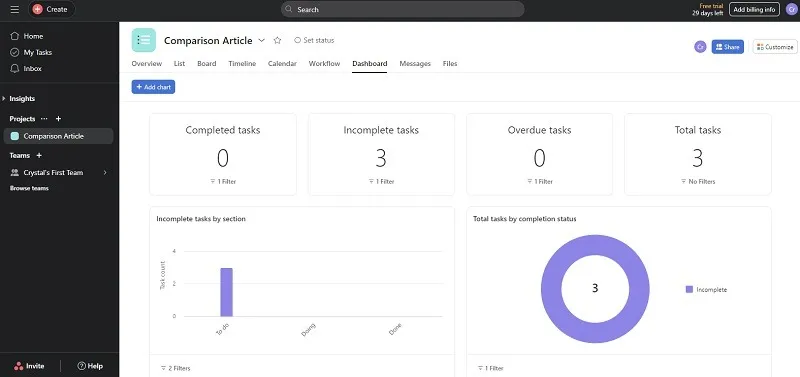
전반적으로 Asana의 인터페이스는 Trello보다 덜 복잡하게 느껴지므로 프로젝트, 작업 및 커뮤니케이션을 훨씬 쉽게 찾을 수 있습니다. 동시에 적절한 색상 코딩이 없으면 상황이 혼합되는 경향이 있습니다. 그러나 프로젝트 관리를 위해 Kanban을 사용하지 않는 경우 Asana의 인터페이스는 훨씬 더 많은 보기를 제공합니다.
사용자 지정 및 추가 기능
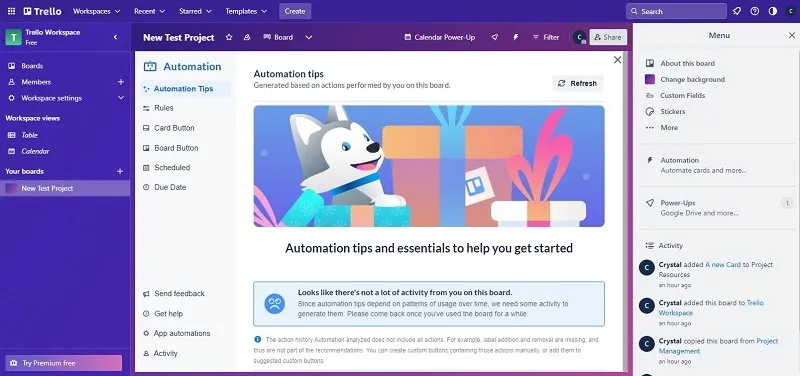
Trello는 사용자 지정 및 추가 기능을 통해 더 많은 작업을 수행할 수 있도록 도와줍니다. Slack, Microsoft, Google, GitLab 등과 쉽게 통합할 수 있습니다. 투표, 시간 추적, 양식 등을 추가할 수도 있습니다. 통합의 한 형태인 통합과 파워업이 모두 있습니다.
작업 공간의 색상을 완전히 사용자 지정하고, 사용자 지정 필드를 추가하고, 스티커를 사용하고, 자동화를 설정하세요. 자동화 규칙을 설정하는 데 익숙하지 않은 경우 Trello의 Butler는 활동을 기반으로 자동화를 제안하고 사용자 지정 자동화를 생성하는 전체 프로세스를 단계별로 안내할 수도 있습니다.
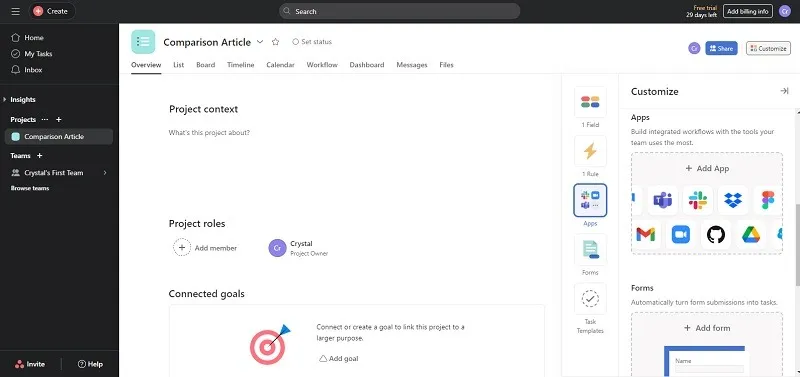
Asana를 사용하면 작업 공간 오른쪽에 있는 “사용자 지정” 버튼을 클릭하기만 하면 대부분의 사용자 지정 기능을 사용할 수 있습니다. 여기에는 새 필드 추가, 워크플로 자동화 생성, 앱 통합 추가, 양식 삽입 및 작업 템플릿 사용 기능이 포함됩니다.
Asana는 Trello보다 다양한 통합 기능을 제공합니다. 이는 팀 및 프로젝트 관리 모두를 위한 디자인 때문일 수 있습니다. Asana는 Microsoft, Google 및 Slack을 포함하여 기대하는 모든 통합 기능을 갖추고 있습니다. 또한 Canva 및 YouTube뿐만 아니라 여러 Adobe 통합이 있습니다.
독특한 기능
단순함은 Trello가 빛나는 곳입니다. Asana는 Kanban 보드 보기를 제공하지만 Trello만큼 잘 수행되지는 않습니다. Trello는 이 방법론에 중점을 두기 때문에 더 세련되고 프로젝트 관리 옵션 중에서 Trello를 돋보이게 합니다.
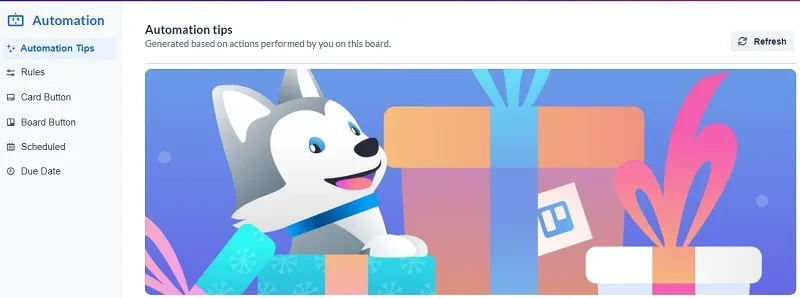
Trello에는 버틀러도 있습니다. 팀의 공통 작업에 대한 AI 분석 덕분에 Butler는 워크플로우 자동화를 제안하고 자동으로 생성할 수 있습니다.
반면에 Asana는 Gantt 차트 및 목록을 포함하여 프로젝트를 보고 구성하는 훨씬 더 많은 방법을 제공합니다. Asana는 작업량 관리에도 뛰어납니다. 개별 직원이 얼마나 많은 일을 하고 있는지 또는 할당되고 있는지 추적하여 압도당하지 않도록 합니다.
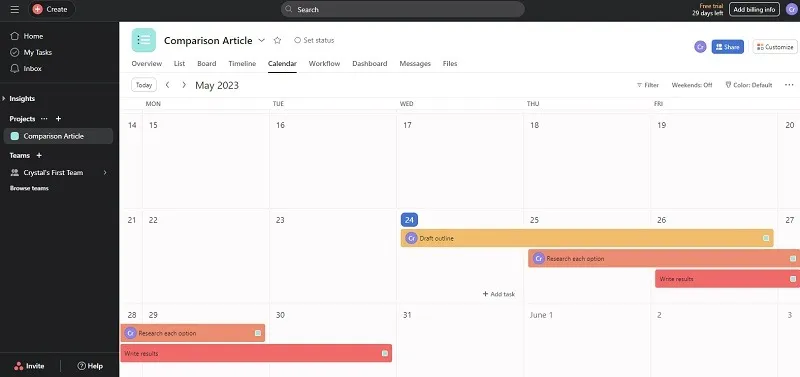
Asana는 프로젝트보다 팀 관리에 더 중점을 두는데 이는 좋은 보너스입니다.
가격
이 두 가지 도구가 올바르게 수행하는 한 가지는 신용 카드 없이 프리미엄 요금제를 무료로 평가할 수 있다는 것입니다. Trello는 14일 무료 평가판을 제공하고 Asana는 30일 무료 평가판을 제공합니다.
Trello는 네 가지 계획을 제공합니다.
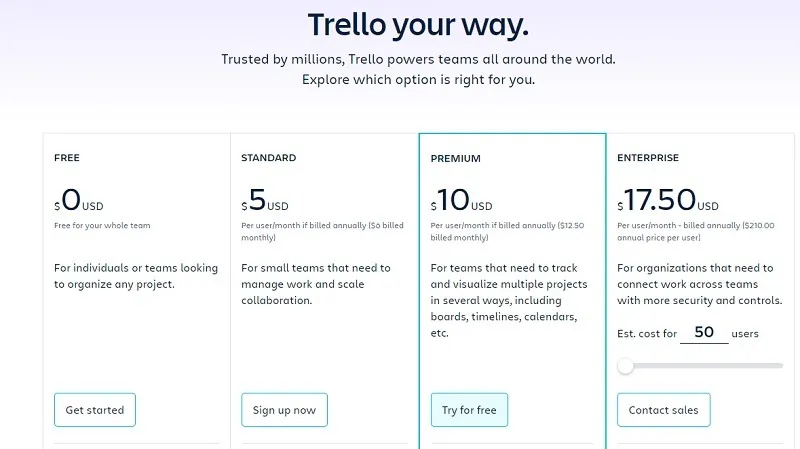
- 무료 – 무제한 카드, 스토리지, 파워업 및 활동 로그. 그러나 매월 작업 공간당 10개의 보드, 파일당 10MB, 작업 공간 명령 250개만 사용할 수 있습니다.
- 표준 – $5/사용자/월. 파일당 250MB, 사용자 정의 필드, 무제한 보드 및 월 1,000개의 작업 공간 명령으로 향상되었습니다.
- 프리미엄 – $10/사용자/월. 더 많은 보기 유형, 추가 작업 공간 보기, 무제한 작업 공간 명령, 추가 보안 및 관리 기능, 무료 관찰자를 얻으십시오.
- 엔터프라이즈 – 가격은 사용자 수에 따라 다릅니다. 더 많은 관리자 및 조직 제어 및 더 큰 조직을 위한 더 쉬운 관리.
Asana에는 세 가지 계획만 있습니다.
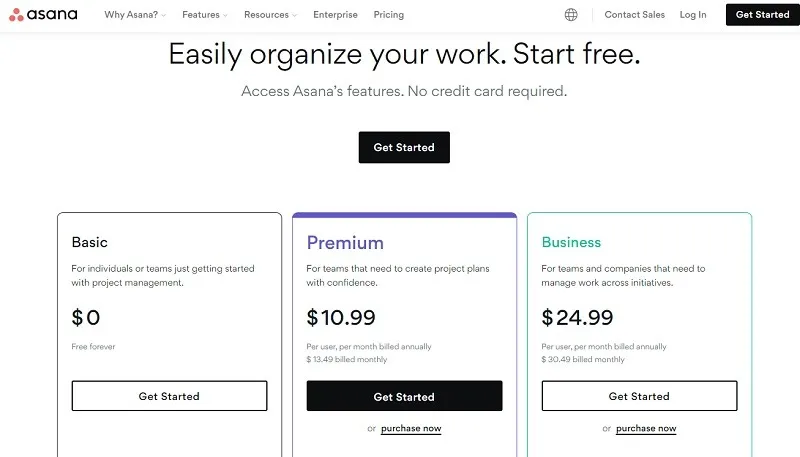
- 기본(무료) – 무제한 작업, 프로젝트, 메시지, 활동 로그 및 파일 저장(파일당 최대 100MB). 목록, 게시판 및 캘린더 보기에 액세스하세요. 날짜를 지정하고 프로젝트 개요를 확인하십시오. 통합이 포함되어 있습니다.
- 프리미엄 – $10.99/사용자/월 – 무제한 대시보드, 타임라인 보기, 고급 검색, 무제한 무료 게스트 및 워크플로 빌더를 이용할 수 있습니다.
- 비즈니스 – $24.99/사용자/월. 워크로드, 목표, 포트폴리오, 시간 추적 및 고급 통합에 액세스하십시오.
Trello로 전환하는 경우
Asana를 사용하는 경우 프로젝트 관리에 대한 더 간단한 접근 방식을 원하면 Trello로 전환할 수 있습니다. 개인 또는 소규모 팀인 경우 보다 직관적이고 설정하기 쉬운 옵션입니다.
보다 시각적인 접근 방식이나 Kanban 스타일 도구를 선호하는 경우에도 더 좋습니다 . 작업 흐름이 변경됨에 따라 작업을 보드 위아래로 빠르게 이동할 수 있습니다. 강력하지만 전반적으로 사용하기 쉬운 프로젝트 관리 도구입니다.
아사나로 전환
Trello를 사용하는 경우 더 복잡한 프로젝트 관리 도구가 필요한 경우 Asana로 전환할 수 있습니다. 더 복잡한 자동화 및 워크플로를 생성하고 더 많은 통합에 액세스하고 팀 커뮤니케이션을 더 잘 관리할 수 있습니다.
Asana는 개인으로도 사용할 수 있지만 주로 대규모 조직을 포함하여 모든 규모의 팀을 위해 설계되었습니다. 또한 더 매력적인 무료 요금제를 제공합니다.
아사나 vs. 먼데이 vs. 트렐로
당연히 Asana와 Trello가 게임의 유일한 이름은 아닙니다. 종종 Asana 대 Monday 대 Trello도 볼 수 있습니다. 월요일은 다른 두 개와 어떻게 겹치나요?
Monday는 Trello보다 기능 및 모양/느낌 측면에서 Asana와 더 비슷합니다. 이 플랫폼은 요약된 대시보드, Kanban, Gantt, 양식, 자동화 및 수많은 통합을 제공합니다. 템플릿을 사용하여 빠르게 시작할 수도 있습니다.
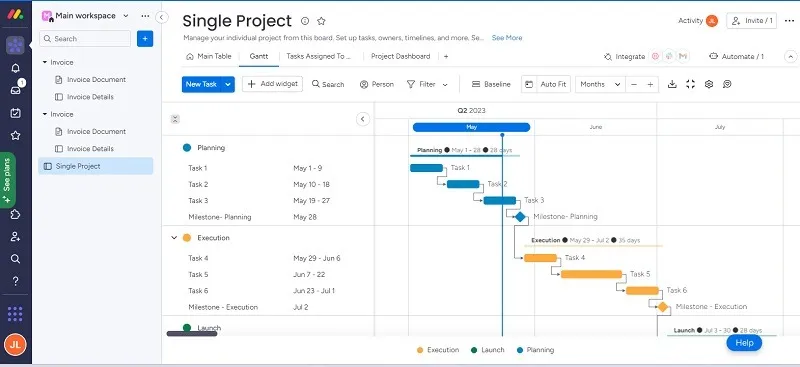
전반적으로 월요일은 초보자에게 사용자 친화적이지 않습니다. 사용하기는 쉽지만 옵션을 찾고 플랫폼을 탐색하는 방법을 배우는 것이 조금 더 어렵습니다. 반면 보기를 변경하고 프로젝트 레이아웃을 사용자 정의하는 것은 매우 간단합니다.
Monday의 무료 요금제는 다소 제한적이지만 가격면에서 Trello 및 Asana와 비슷한 4가지 프리미엄 요금제를 제공합니다. 신용카드 없이 먼데이 프리미엄을 무료로 시승할 수도 있습니다.
월요일은 더 많은 프로젝트를 추가함에 따라 Asana보다 덜 복잡합니다. 전반적으로 Asana보다 약간 더 발전했으며 필요한 것이 Asana에 없는지 확인해 볼 가치가 있습니다.
분명히, 이것들은 당신의 유일한 세 가지 옵션이 아닙니다. Asana, Trello 및 Monday가 다른 네 가지 프로젝트 관리 도구와 어떻게 비교되는지 확인하십시오 .
자주 묻는 질문
한 도구에서 다른 도구로 데이터를 가져올 수 있습니까?
다른 방법보다 Trello 보드를 Asana로 가져오는 것이 더 쉽습니다. Asana는 이를 위한 단계별 지침을 제공합니다.
Trello는 복사/붙여넣기로 데이터를 가져오거나 강력한 통합 기능을 사용하여 가져오기를 완료할 것을 권장합니다.
개인에게 가장 적합한 도구는 무엇입니까?
Trello는 개인에게 가장 적합합니다. 그러나 추가 보기를 선호하는 경우 Asana 무료 버전이 더 많은 기능을 제공합니다.
이미지 크레디트: Unsplash . Crystal Crowder의 스크린샷.


답글 남기기